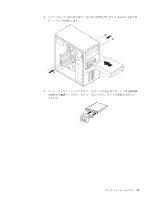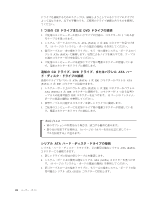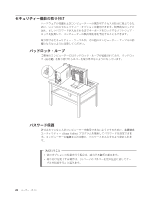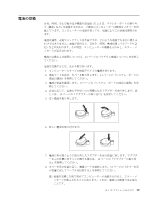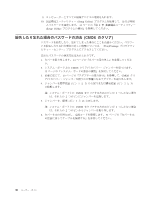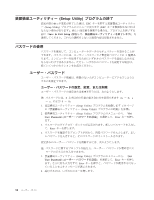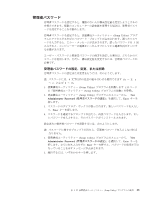Lenovo ThinkCentre E51 (Japanese) User guide - Page 48
のクリア
 |
View all Lenovo ThinkCentre E51 manuals
Add to My Manuals
Save this manual to your list of manuals |
Page 48 highlights
9 10 Setup Utility 33 2 Setup Utility CMOS ͷΫϦΞ) ThinkVantage 1 11 ͍ɻ 2 CMOS 13 3 19 CMOS ΫϦ 4 1 ͱ 2 2 ͱ 3) CMOS 2 2 5 1 ͱ 2 CMOS 2 2 6 31 30

9.
コンピューターとすべての接続デバイスの電源を入れます。
10.
装置構成ユーティリティー
(Setup Utility)
プログラムを使用して、日付と時刻
とパスワードを設定します。
33
ページの『第
2
章 装置構成ユーティリティー
(Setup Utility)
プログラムの使用』を参照してください。
紛失したり忘れた場合のパスワードの消去
(CMOS
のクリア
)
パスワードを紛失したり、忘れてしまった場合にここをお読みください。パスワー
ドを紛失したり忘れた場合の詳しい情報については、「
ThinkVantage
プロダクティ
ビティー・センター」プログラムにアクセスしてください。
忘れたパスワードの消去方法は次のとおりです。
1.
カバーを取り外します。
11
ページの『カバーの取り外し』を参照してくださ
い。
2.
システム・ボード上の
CMOS
クリア
/
リカバリー・ジャンパーを見つけます。
13
ページの『システム・ボードの部品の識別』を参照してください。
3.
必要に応じて、
19
ページの『アダプターの取り付け』を参照して、
CMOS
クリ
ア
/
リカバリー・ジャンパーを扱うのに邪魔になるアダプターを取り外します。
4.
ジャンパーを標準位置
(
ピン
1
と
2)
から保守または構成位置
(
ピン
2
と
3)
に移動します。
注
:
システム・ボード上に
CMOS
をクリアするためのピンが
2
つしかない場合
は、それらの
2
つのピンにジャンパーを追加します。
5.
ジャンパーを、標準
(
ピン
1
と
2)
に戻します。
注
:
システム・ボード上に
CMOS
をクリアするためのピンが
2
つしかない場合
は、それらの
2
つのピンからジャンパーを取り外します。
6.
カバーを元の位置に戻し、電源コードを接続します。
31
ページの『カバーを元
の位置に戻してケーブルを接続する』を参照してください。
30
ユーザー・ガイド